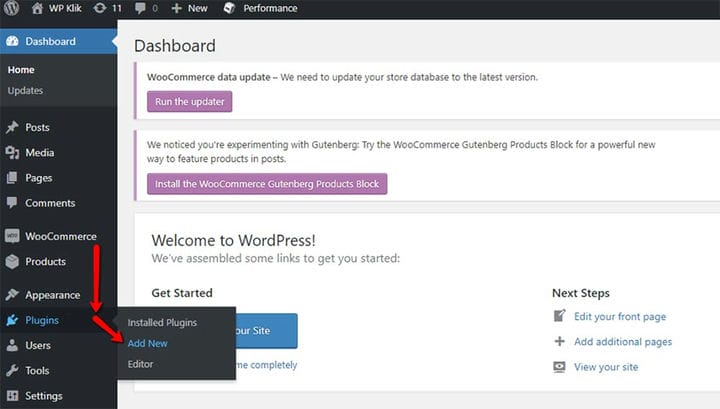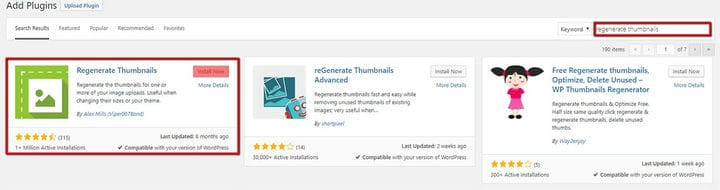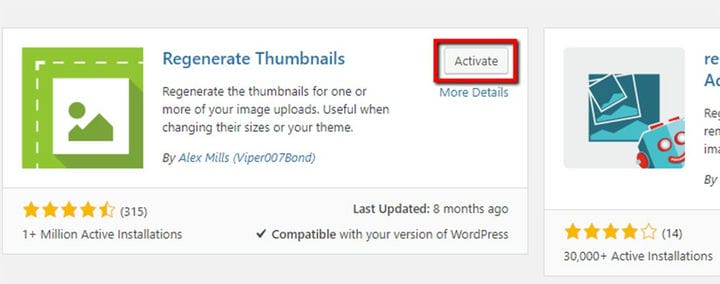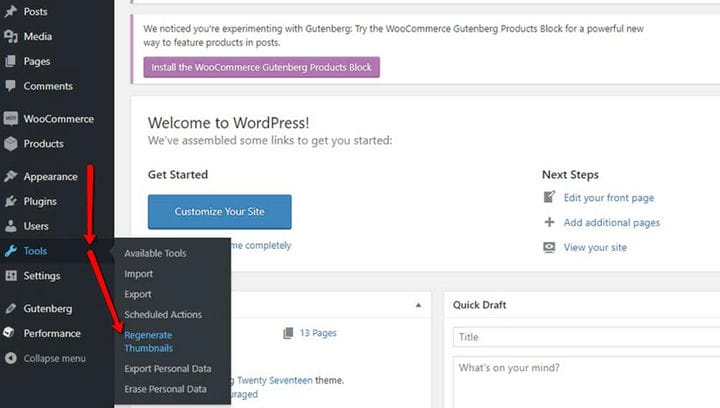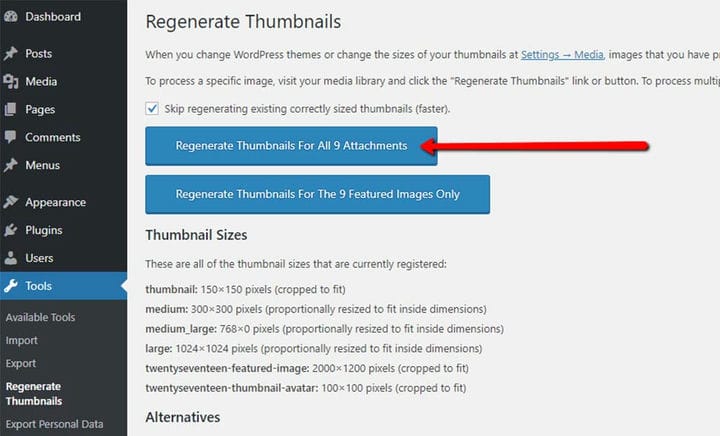Comment régénérer facilement les vignettes dans WordPress
Il existe plusieurs situations courantes dans lesquelles nous nous trouvons dans un besoin urgent de régénération des vignettes. Disons, par exemple, que vous et vos collègues avez édité un message et que vous n’arrivez pas à vous mettre d’accord sur l’image à utiliser. Vous téléchargez une image dans la médiathèque sous un nom, puis vous la supprimez et en téléchargez une nouvelle, mais utilisez le même nom. Quelqu’un arrive, se plaint que l’image est fausse, l’enlève et télécharge la troisième image, encore une fois avec le même nom. Ce qui se passe, c’est que le système ne sait plus quelle image est la bonne et, au lieu de la dernière image, il affiche la précédente.
Effacer le cache peut aider ici, en plus d’ accélérer votre site Web et d’améliorer ses performances globales. Vous pouvez également régénérer vos vignettes pour éviter que de telles situations confuses ne se produisent.
Une autre grande utilisation de la fonctionnalité de régénération est lorsque vous changez de thème. Supposons que vous soyez récemment passé à un tout autre thème WordPress. En parcourant votre site Web, vous vous rendez compte que certaines des images miniatures de vos anciens messages sont toutes fausses, déformées ou affichées de manière incorrecte. Cela se produit si le nouveau thème a des ratios et des dimensions d’image différents de votre thème précédent. Certaines des images peuvent être enregistrées dans de nouvelles dimensions et tailles, qui peuvent être très différentes de votre ancien thème. Pour résoudre ce problème, vous devez régénérer de nouvelles tailles et dimensions d’image pour toutes vos anciennes images précédemment téléchargées.
Plugin de régénération des vignettes
C’est là qu’intervient l’excellent plugin Regenerate Thumbnails. Grâce à cette petite solution sympa, vous pouvez résoudre tous vos problèmes d’affichage d’image évoqués ci-dessus. En plus des deux situations décrites précédemment, ce plug-in est également très utile lorsque vous ajoutez de nouvelles dimensions de miniatures et que vous souhaitez que tous vos téléchargements précédents soient conformes à ces nouvelles dimensions. Et, vous pouvez l’utiliser à la fois avec l’ancien éditeur classique et le nouveau Gutenberg.
Comment utiliser le plugin
1 Tout d’abord, vous devrez installer le plugin Regenerate Thumbnails. Allez dans Plugins et cliquez sur Ajouter nouveau :
2 Recherchez Régénérer les vignettes. Lorsque vous le trouvez, cliquez sur le bouton Installer.
3 Lorsque vous avez installé le plugin, vous devez l’activer en cliquant sur le bouton Activer.
4 Une fois activé, vous pouvez le trouver dans le menu sur le côté gauche, sous Paramètres des outils.
5 Cliquez sur ce bouton pour régénérer toutes les vignettes :
6 Et – attendez-le! Vous ne devez pas télécharger de photos tant que la régénération n’est pas terminée. Cela peut prendre un certain temps, selon le nombre d’images avec lesquelles vous travaillez.
C’est à peu près tout ce que vous devez savoir sur la régénération des vignettes. Comme vous pouvez le voir, ce plugin WordPress peut être utilisé dans de nombreuses situations différentes et fonctionne aussi bien avec Classic Editor qu’avec Gutenberg. Cela en fait définitivement l’un des plugins WordPress les plus utiles du marché.
Nous espérons que vous avez trouvé cet article utile. Si vous l’avez aimé, n’hésitez pas à consulter également certains de ces articles !